برای این که بتوانید با استفاده از گوشی شیائومی خود به اینترنت متصل شوید، باید در قسمت مخصوص، تنظیمات اینترنت را به درستی وارد نمایید. بسیاری از کاربران هستند که پس از خرید گوشی نو یا کارکرده با مشکلاتی در اتصال به اینترنت مواجه هستند. از این رو تصمیم داریم در مقاله امروز آکاموند همه چیزهایی را که باید درباره تنظیمات اینترنت گوشی شیائومی بدانید، آموزش دهیم. اگر شما هم در این باره با مشکل مواجه هستید یا سوالی دارید، تا انتهای مقاله با ما همراه باشید!
اگر فکر میکنید گوشی شیائومی شما نیاز به تعمیر اساسی و یا عیبیابی دارد، میتوانید گوشی خود را به متخصصان آکاموند بسپارید تا تعمیر گوشی شیائومی شما در سریعترین زمان انجام دهند.
چرا باید تنظیمات اینترنت گوشی را انجام دهیم؟
در صورتی که تنظیمات اینترنت در گوشیهای شیائومی و همچنین دیگر گوشیهای موبایل به درستی وارد نشوند، شما نمیتوانید به اینترنت متصل شوید. البته در برخی موارد دیده شده است که با تنظیمات نادرست کاربران میتوانند به اینترنت دسترسی پیدا کنند اما قادر به انجام برخی کارهای بخصوص نیستند؛ برای مثال نمیتوانند از بعضی اپلیکیشنها مثل گوگل پلی استور یا حتی مرورگر کروم استفاده کنند. بنابراین ضروری است که تنظیمات اینترنت گوشی خود را به درستی وارد نمایید.
در ادامه مقاله تمامی روشهایی را که برای فعالسازی و وارد کردن تنظیمات اینترنت گوشی شیائومی وجود دارند، یاد میگیرید. با استفاده از این روشها میتوانید گوشی شیائومی خود را به شبکه جهانی اینترنت متصل کرده و از بالاترین نسل شبکه اینترنت 5G (در صورت پشتیبانی گوشی) و از بالاترین سرعت ممکن بهرهمند شوید. لازم به ذکر است در این مقاله روشهای انجام تنظیمات اینترنت برای دو اپراتور همراه اول و ایرانسل را آموزش خواهیم داد.
بیشتر بخوانید: داغ شدن گوشی شیائومی
تنظیمات اینترنت همراه اول در شیائومی
یکی از باسابقهترین و پرکاربرترین اپراتورهایی که چندین سال است در سطح کشور فعالیت میکند، همراه اول است؛ بنابر این ضروری است که تنظیمات همراه اول در شیائومی را برای استفادهکنندگان از سیم کارتهای این اپراتور آموزش دهیم. برای این که بتوانید از سرویس اینترنت دیتای این اپراتور استفاده کنید، دو روش پیش روی خود دارید. با این که میتوانید از هر دو روش زیر استفاده کنید، اما پیشنهاد ما به شما روش دوم و تنظیم دستی APN (نام نقطه دسترسی) است.
1. دریافت تنظیمات اینترنت همراه اول به صورت خودکار
مشترکین همراه اول که هنوز به سرویس اینترنت دیتای این اپراتور دسترسی ندارند، میتوانند با شمارهگیری کد دستوری #231*10* تنظیمات اینترنت را بر روی گوشی خود دریافت کنند. پس از شمارهگیری این کد دستوری پیغامی دریافت خواهید کرد مبنی بر این که تا چند دقیقه دیگر تنظیمات اینترنت همراه اول برای گوشی شیائومی در قالب یک پیامک برایتان ارسال میشود. چند دقیقه صبر نمایید و پس از دریافت پیامک روی گزینه نصب یا Install لمس کنید. به این ترتیب تنظیمات اینترنت همراه اول روشی گوشی شما نصب خواهد شد و از این به بعد میتوانید از سرویس اینترنت این اپراتور استفاده کنید.
⚠️ تذکر: همانطور که قبلاً هم گفتیم، ممکن است با استفاده از این روش موفق به دسترسی به اینترنت همراه نشوید. در این صورت از روش دوم، یعنی وارد کردن تنظیمات همراه اول در شیائومی به صورت دستی استفاده کنید.
2. وارد کردن تنظیمات دستی اینترنت (APN) به صورت دستی
روش دیگری که برای تنظیم و فعال کردن اینترنت همراه اول روی گوشیهای شیائومی وجود دارد، وارد کردن نام نقطه دسترسی به صورت دستی در تنظیمات شبکه گوشی است. بهترین روشی که برای فعال کردن تنظیمات اینترنت همراه اول در شیائومی میتوان به کار برد، همین روش است. برای وارد کردن APN همراه اول در گوشی شیائومی باید به روش زیر عمل کنید:
- وارد تنظیمات (Settings) گوشی شوید.
- وارد بخش SIM cards & mobile networks شوید.
- روی سیم کارت مورد نظر خود لمس کنید. (اگر گوشی تکسیمکارته است، نیازی به این کار نیست.)
- روی گزینه Access Point Names بزنید.
- از طریق گزینه New APN یک نام نقطه دسترسی جدید ایجاد کنید.
- در کادر Name، عبارت MCI-GPRS و در کادر APN، عبارت mcinet را وارد نمایید.
- روی گزینه Save بزنید.
- از صفحه خارج شوید و با فعال کردن تیک کنار APN ایجادشده، آن را فعال کنید.
- گوشی را روی حالت هواپیما قرار دهید و پس از چند ثانیه دوباره به حالت عادی برگردانید.
حالا تنظیمات اینترنت همراه اول در گوشی شیائومی شما با موفقیت انجام شده است و میتوانید با دستگاه خود به اینترنت دسترسی داشته باشید!
مطلب پیشنهادی: حل مشکل سنسور مجاورت گوشی شیائومی
تنظیمات اینترنت ایرانسل در گوشی شیائومی
از دیگر اپراتورهایی که چندین میلیون کاربر در کشور ما دارد و مطمئناً بسیاری از کاربران به دنبال آشنایی با نحوه فعالسازی اینترنت آن هستند، میتوانیم به ایرانسل اشاره کنیم. انجام تنظیمات اینترنت گوشی شیائومی برای ایرانسل هم دقیقاً مثل همراه اول چندین روش دارد که در این مقاله دو روش از سادهترین و کاربردیترین آنها را آموزش میدهیم.
1. دریافت تنظیمات اینترنت ایرانسل به صورت خودکار
برای دریافت خودکار تنظیمات اینترنت ایرانسل روی گوشیهای شیائومی و تمامی گوشیهای دیگر کافی است کد دستوری #2*4*555* را با استفاده از سیم کارت ایرانسل نصبشده روی گوشی خود شمارهگیری کنید. بعد از انجام این کار پیامکی حاوی تنظیمات اینترنت دریافت خواهید کرد که با کلیک روی گزینه نصب یا Install میتوانید تنظیمات اینترنت را روی گوشی هوشمند خود نصب کنید.
⚠️ تذکر: در سیم کارتهای ایرانسل هم دقیقاً مثل اپراتور قبلی ممکن است این روش با خطا مواجه شود. در این صورت با استفاده از روش دوم میتوانید اینترنت گوشی خود را به راحتی فعال نمایید.
همچنین بخوانید: ریستارت شدن گوشی شیائومی
2. وارد کردن APN ایرانسل در گوشی شیائومی به صورت دستی
روش دیگری که برای انجام تنظیمات اینترنت گوشی شیائومی برای ایرانسل وجود دارد، وارد کردن نام نقطه دسترسی (APN) به صورت دستی در تنظیمات شبکه گوشی است. توصیه وب سایت آکاموند به شما کاربران گرامی این است که برای دسترسی به اینترنت دیتای ایرانسل از این روش استفاده کنید. برای تنظیم نام نقطه دسترسی در گوشیهای شیائومی کافی است مراحل زیر را پشت سر بگذارید:
- وارد تنظیمات (Settings) گوشی شیائومی شوید.
- وارد قسمت SIM cards & mobile networks شوید.
- روی سیم کارت مورد نظر خود بزنید. (اگرر گوشی تکسیمکارته است، نیازی به این کار نیست.)
- روی گزینه Access Point Names لمس کنید.
- از طریق گزینه New APN یک نام نقطه دسترسی جدید ایجاد نمایید.
- در کادر Name، عبارت Irancell-GPRS و در کادر APN، عبارت Cmcom را وارد کنید.
- روی گزینه Save لمس کنید.
- از صفحه خارج شوید و با فعال کردن تیک کنار APN ایجادشده، آن را فعال نمایید.
- گوشی را روی حالت هواپیما قرار دهید و پس از چند ثانیه دوباره به حالت عادی برگردانید.
با انجام تنظیمات اینترنت ایرانسل در گوشی شیائومی به روش بالا میتوانید به اینترنت همراه ایرانسل دسترسی پیدا کرده و از بالاترین سرعت آن بهرهمند شوید.
⚠️ تذکر: شاید در سایتهای مختلف مشاهده کنید که برای انجام تنظیمات ایرانسل در کادر APN، عبارت mtnirancell را در نظر میگیرند. با وجود این که در سایت رسمی ایرانسل هم همین عبارت ذکر شده است، اما نام نقطه دسترسی Cmcom سرعت و دسترسی بیشتری را در اختیار شما قرار میدهد. این APN به شما اجازه میدهد تا بتوانید به اپلیکیشنهای بیشتری که به اینترنت نیاز دارند، بدون محدودیت دسترسی داشته باشید.
نتیجهگیری
تنظیمات اینترنت یکی از مواردی است که امروزه برای همه کاربران و همه گوشیهای هوشمند جزو ضروریات محسوب میشود. به همین دلیل در مقاله امروز، تنظیمات اینترنت گوشی شیائومی را برای دو تا از پرمخاطبترین اپراتورهای کشور مورد بحث و بررسی قرار دادیم و روشهای مختلف آن را آموزش دادیم. اگر سوالی در این زمینه دارید که نمیتوانید پاسخ آن را در مقاله پیدا کنید، حتماً در بخش نظرات مطرح کنید تا کارشناسان آکاموند در سریعترین زمان ممکن به آن پاسخ دهند.
سوالات متداول
کد دستوری تنظیمات اینترنت ایرانسل چیه؟
کد دستوری ایرانسل برای دریافت تنظیمات اینترنت به صورت خودکار #2*4*555* است.
کد دستوری تنظیمات اینترنت همراه اول چیه؟
کد دستوری همراه اول برای دریافت خودکار تنظیمات اینترنت بر روی گوشیهای مختلف #231*10* است.



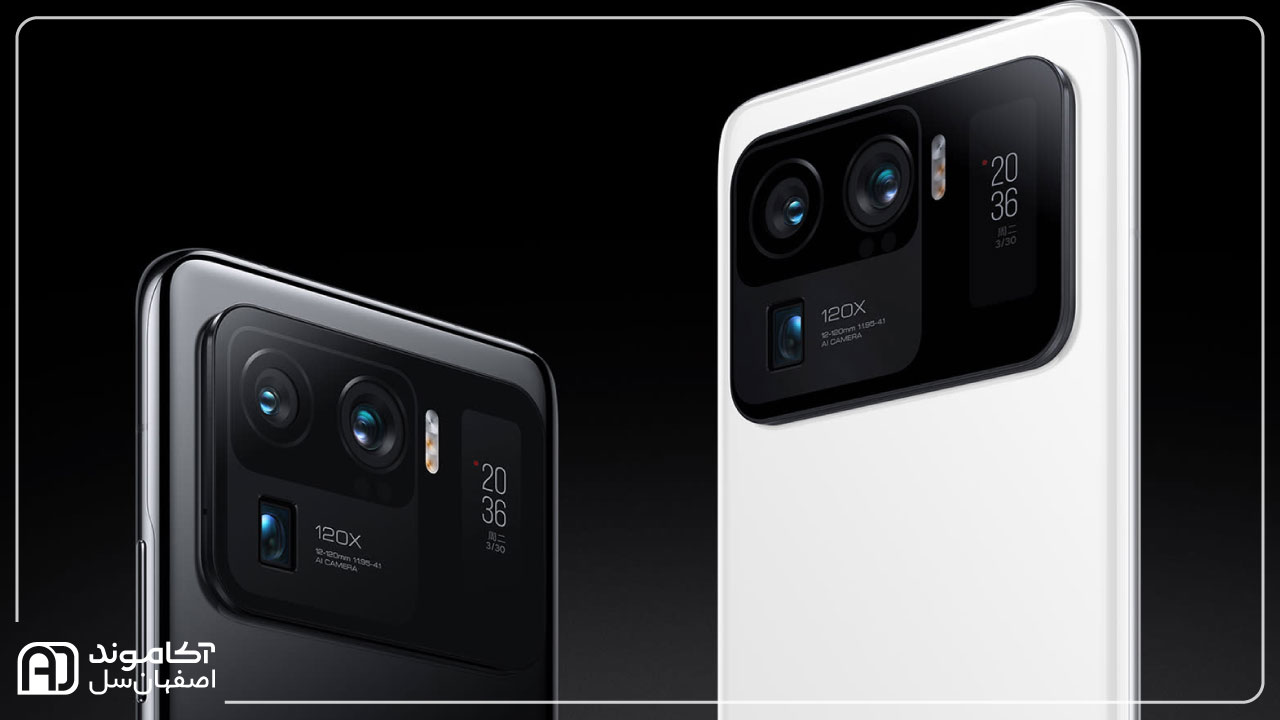

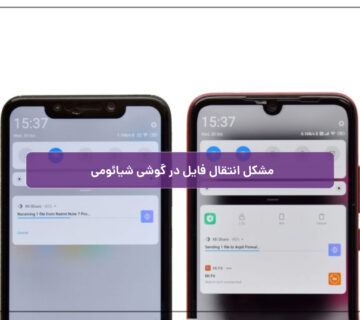

دروود
ازتون بابت توضیحات وراهنمایی خوبتون صمیمانه تشکر میکنم .ساده و کامل و کار راه انداز .پایدارباشید
سلام من گوشی شیائومی نوت ۹ دارو بعد اینترنت گوشیم کار میکنه ولی مرورگر گوگل و گوگل کرومم کار نمیکنه همه این راه ها رو جز ریست فکتوری گوشی امتحان کردم به نظرتون راه دیگه ای نداره درستش کنم ؟ شبکه اینترنت گوشی هم همراه اوله ۴،۵g هست ،